金舟视频格式转换器转换视频格式的方法
2020-12-02 11:55作者:下载吧
金舟视频格式转换器是一款功能强大的视频格式转换软件,该软件界面美观大方,不仅支持多种主流的视频格式进行相互转换,还可以对视频进行合并以及音频提取等操作。在日常的生活中,我们会因为很多需要而对视频进行格式转换操作,比如有的视频播放软件只能播放某种固定格式的视频,如果想要将其他格式的视频在这类软件中正常播放,就需要转换视频格式。那么接下来小编就给大家详细介绍一下金舟视频格式转换器转换视频格式的具体操作方法,有需要的朋友可以看一看并收藏起来。
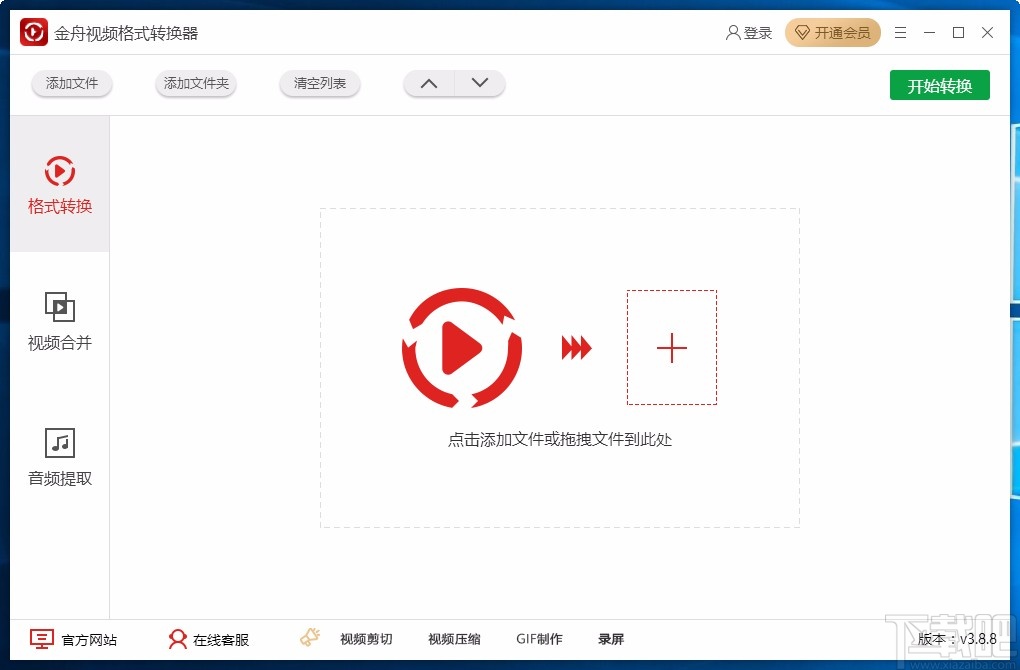
方法步骤
1.首先打开软件,我们在界面左侧找到“格式转换”选项,点击该选项进入到格式转换页面。

2.接着在格式转换页面中,我们在页面正中间找到文件添加按钮,点击该按钮就可以进入到文件添加页面。
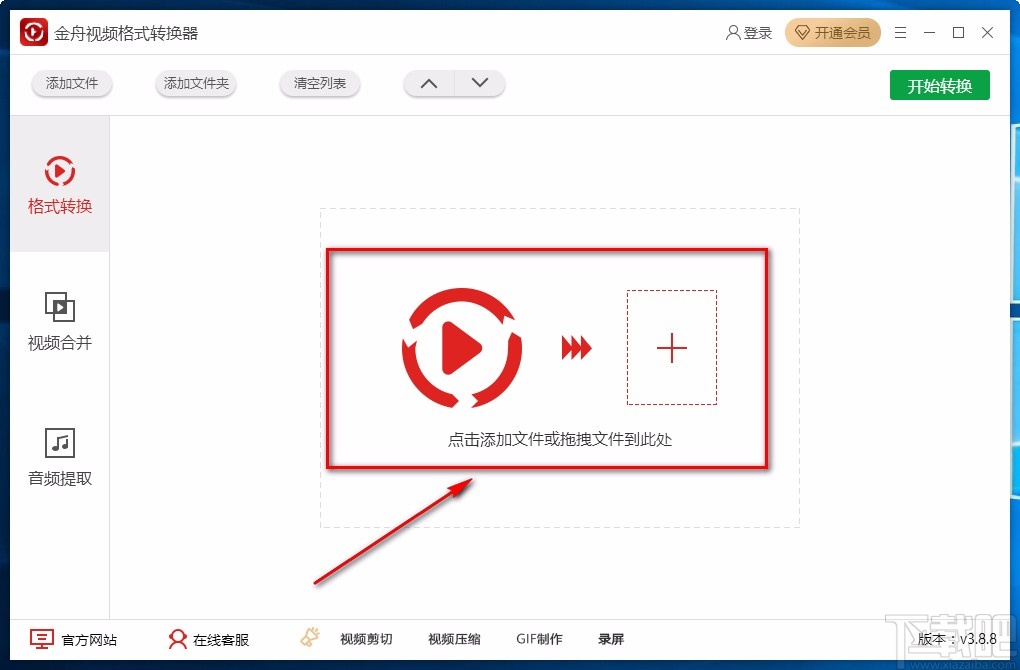
3.然后在文件添加页面中,我们选中需要转换格式的视频文件后,再点击页面右下角的“打开”按钮即可。
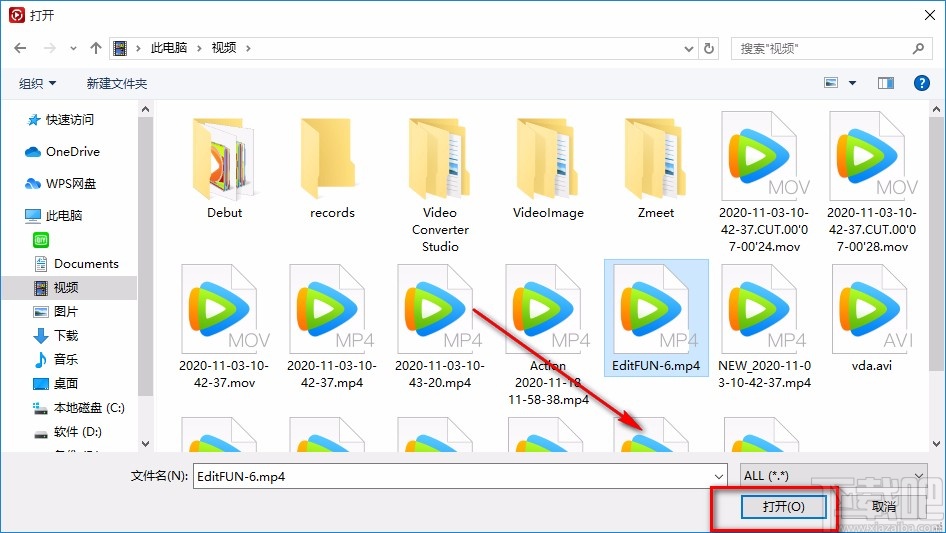
4.将视频文件添加到软件后,我们在界面右下方找到绿色的“选择格式”按钮,点击该按钮再进行下一步操作。
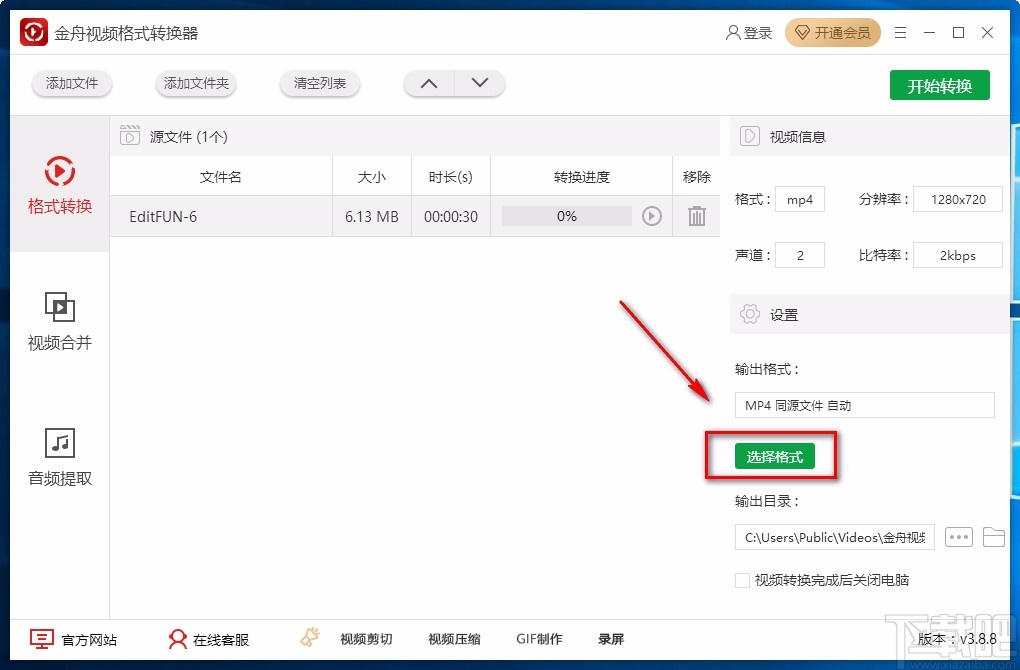
5.随后界面上就会弹出一个选择格式窗口,我们在窗口中找到“视频格式”选项,点击该选项后面的下拉按钮,在下拉框中设置视频格式。

6.如果我们想要将视频转换为其他的设备格式,则可以点击窗口中的“选择设备格式”按钮,在出现的窗口中设置设备格式。
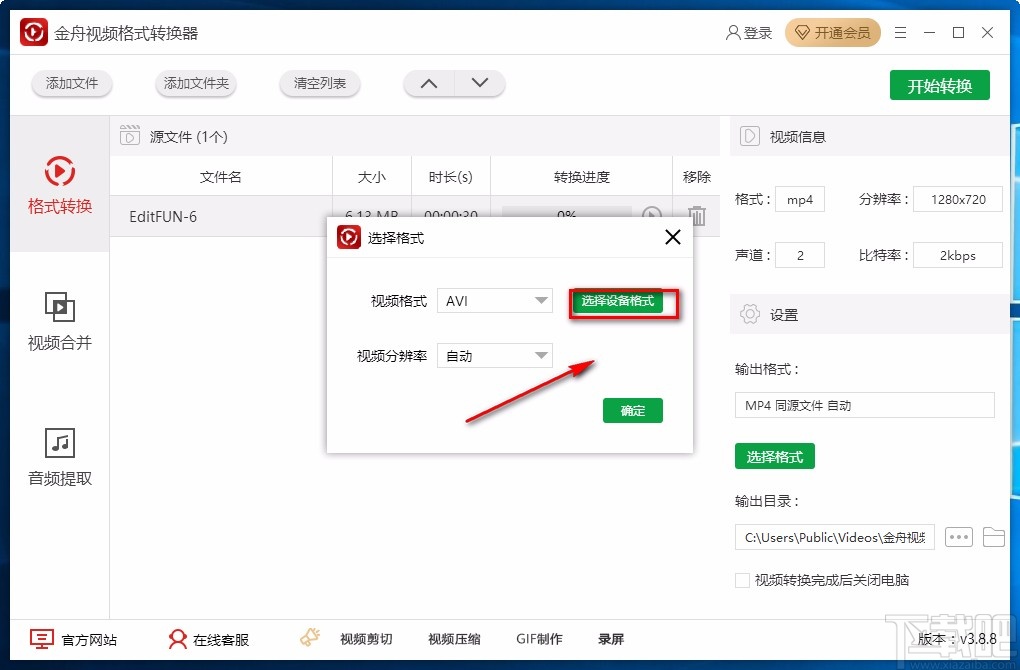
7.紧接着在窗口中找到“视频分辨率”选项,点击该选项后面的下拉按钮,在下拉框中设置视频分辨率,并点击窗口右下角的“确定”按钮。
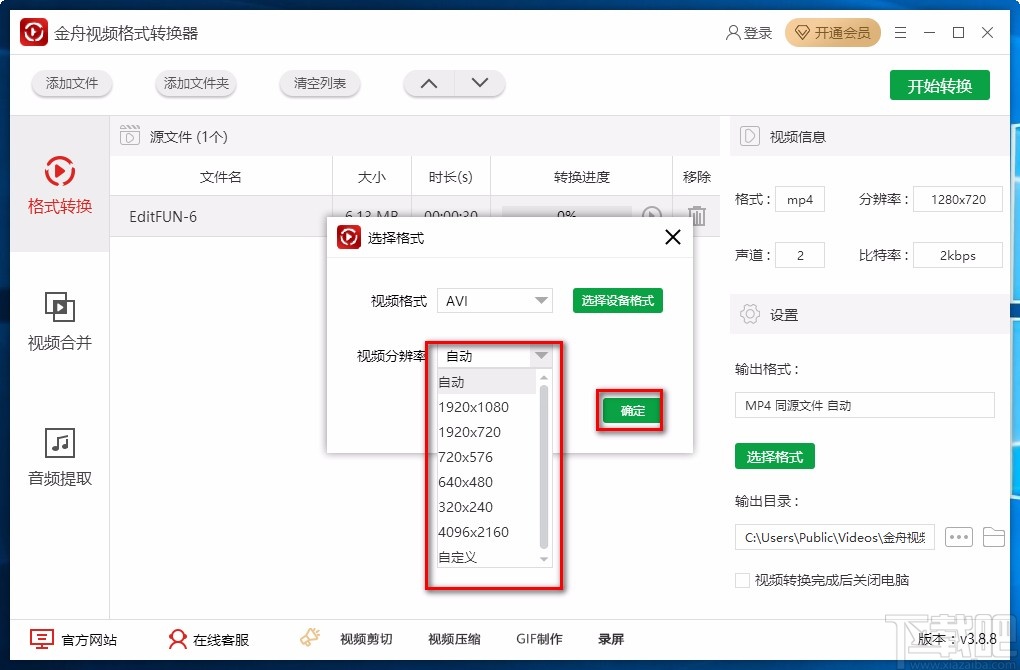
8.接下来在界面右下方找到“输出目录”选项,点击该选项右下方的三个小点按钮,就可以打开文件保存页面。
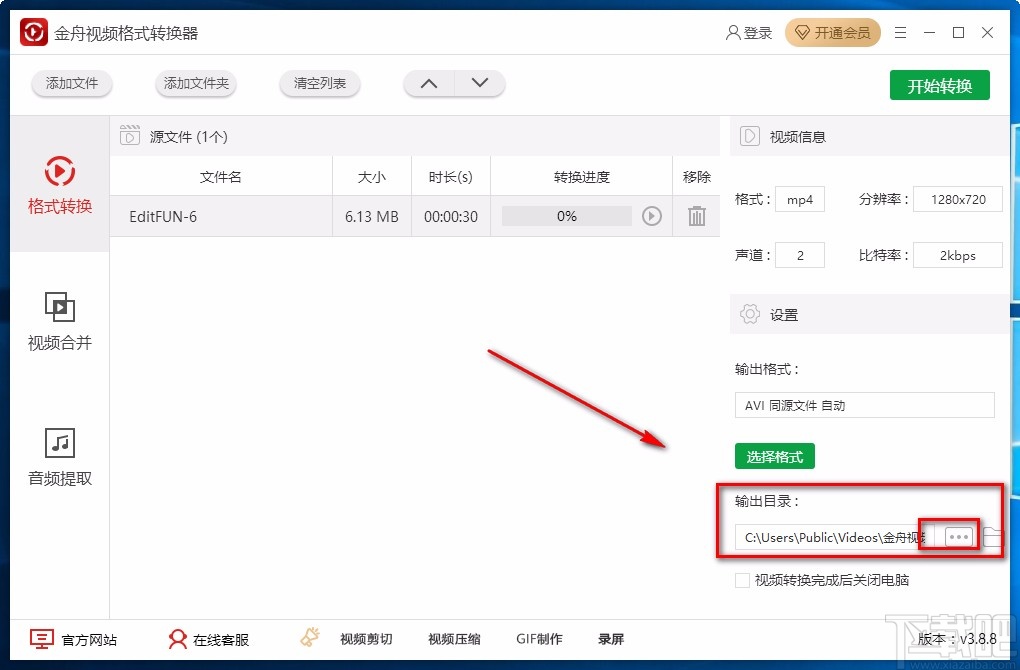
9.在文件保存页面中,我们选中文件的保存位置后,再点击页面右下角的“选择文件夹”按钮即可。
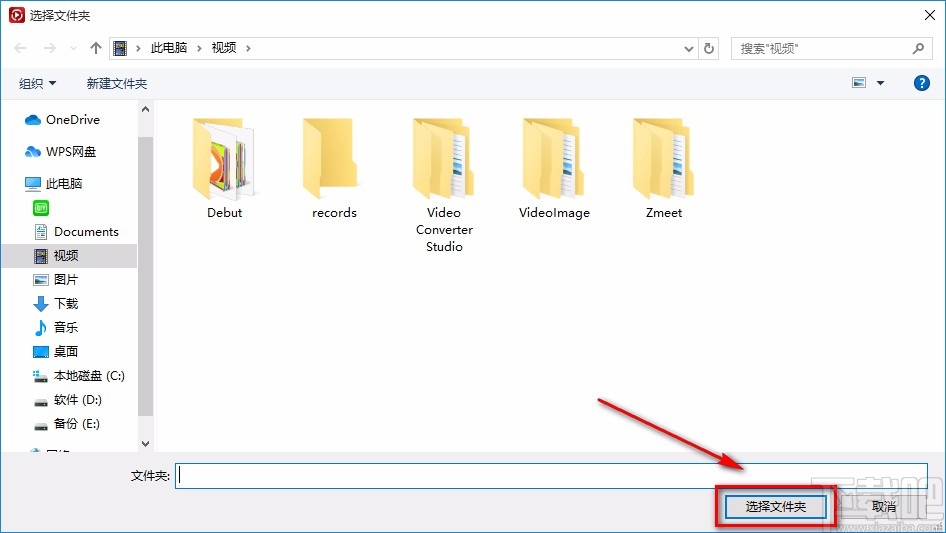
10.完成以上所有步骤后,我们在界面右上方找到绿色的“开始转换”按钮,点击该按钮就可以成功转换视频格式了。
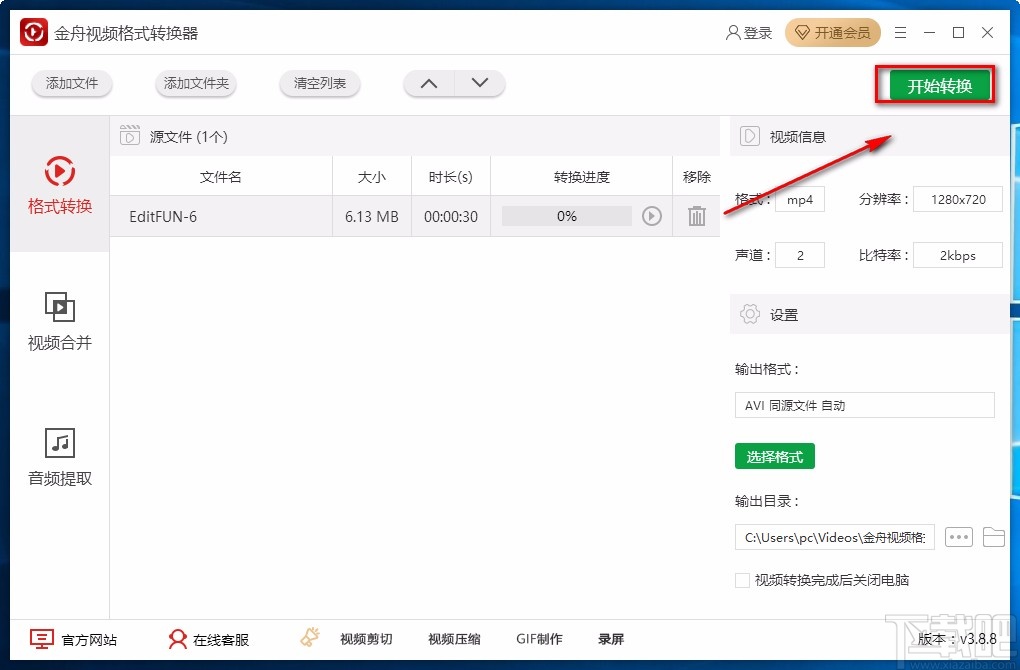
以上就是小编给大家整理的金舟视频格式转换器转换视频格式的具体操作方法,方法简单易懂,有需要的朋友可以看一看,希望这篇教程对大家有所帮助。